Die Sonnenlicht- und Tageslichtsysteme verwenden Licht in einem System, das dem geografisch korrekten Winkel und der Bewegung der Sonne über der Erde an einem gegebenen Ort entspricht. Sie können den Ort, das Datum, die Zeit und die Kompassausrichtung wählen. Sie können außerdem das Datum und die Uhrzeit animieren. Dieses System eignet sich zum Untersuchen von Schattenwürfen geplanter und vorhandener Strukturen. Darüber hinaus können Sie den Breitengrad, Längengrad, die Nordrichtung und die Orbital-Skalierung festlegen.
"Sonnenlicht" und "Tageslicht" haben ähnliche Benutzeroberflächen. Es gibt folgenden Unterschied:
- "Sonnenlicht" verwendet ein Richtungslicht.
- "Tageslicht" kombiniert Sonnenlicht mit Himmelslicht. Bei der Komponente Sonnenlicht kann es sich um IES-Sonnenlicht oder eine Standardlichtquelle (Zielrichtungslicht) handeln. Die Komponente Himmelslicht kann ein IES-Himmelslicht oder ein Himmelslicht sein.
- Die Lichtquellen "IES - Sonne" und "IES - Himmel" sind fotometrische Lichtquellen. Ihre Verwendung empfiehlt sich, wenn Sie eine Renderausgabe erstellen, bei der Radiosität mit Belichtungssteuerung verwendet wird.
- Die Standardlichtquelle und das Himmelslicht sind nicht fotometrisch. Ihre Verwendung empfiehlt sich, wenn es sich um eine Szene mit Standardbeleuchtung handelt (Sonnenlicht mit seinem Richtungslicht wäre hier auch passend), oder wenn Sie Licht-Tracer verwenden.
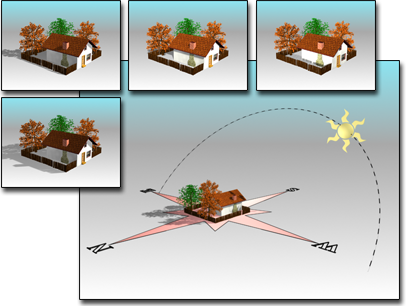
Die große Ansicht zeigt den Kompass und das Licht im Ansichtsfenster. Darüber sind die gerenderten Bilder zu sehen.
Wenn Sie ein Tageslichtsystem erstellen, werden die Erstellungsparameter 12 Uhr mittags zur Sommersonnenwende (21. Juni) vorgegeben. Im Rollout "Steuerparameter" (siehe unten) können Sie über die Schaltfläche "Ort auswählen" den gewünschten geografischen Ort auswählen. Wenn das Rollout nicht verfügbar ist, wählen Sie im Ansichtsfenster das Objekt "Daylight01" aus. Dadurch wird das Rollout aktiviert.
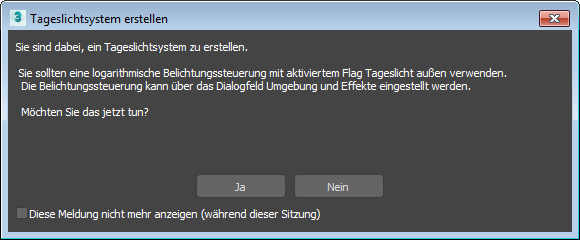
Prozeduren
So erstellen Sie ein Sonnenlicht- oder Tageslichtsystem:
- Klicken Sie in der
 Erstellungsgruppe auf
Erstellungsgruppe auf  (Systeme) und dann auf "Sonnenlicht" oder "Tageslicht".
(Systeme) und dann auf "Sonnenlicht" oder "Tageslicht".
Alternativ dazu können Sie ein Tageslichtsystem auch im Menü "Erstellen"
 Untermenü "Lichtquellen" oder "Systeme" erstellen.
Untermenü "Lichtquellen" oder "Systeme" erstellen.
Unabhängig davon, welche Methode Sie verwenden, werden Sie bei Verwendung eines Tageslichtsystems ohne Belichtungssteuerung automatisch von 3ds Max aufgefordert, eine passende Belichtungssteuerung anzuwenden. Verwenden Sie immer die Belichtungssteuerung, die für den aktuellen Renderer am besten geeignet ist:
Renderer Empfohlene Belichtungssteuerung Vorgabe Scanline Logarithmisch QuickSilver Physische Kamera - Wählen Sie ein Ansichtsfenster, in dem eine Kompassrose (die Kompassrichtung Ihrer Welt) erstellt werden soll. Dabei muss es sich um eine Ansicht von oben oder eine Perspektiv-/Kameraansicht handeln.
- Erstellen Sie den Radius der Kompassrose durch Klicken und Ziehen mit der Maus (der Radius wirkt sich lediglich auf die Bildschirmanzeige aus). Lassen Sie dann die Maustaste los, und verschieben Sie die Maus, um die Orbital-Skalierung des Sonnenlichts über der Kompassrose festzulegen. Sie können diesen Abstand beliebig festlegen, da Richtungslichter und Lichtquellen vom Typ IES-Sonne unabhängig von der Platzierung ihrer Symbole eine parallele Beleuchtung erzeugen. Klicken Sie, um diesen Vorgang abzuschließen.
Nach der Erstellung befinden sich zwei Objekte in der Szene:
- Die Kompassrose, ein Helferobjekt, das die Weltrichtung für Ihre Sonne angibt.
- Die Lichtquelle selbst ist der Kompassrose untergeordnet und dauerhaft auf den Mittelpunkt der Kompassrose gerichtet.
Wenn Sie ein Tageslichtsystem erstellt haben, können Sie in der Modifikatorgruppe im Rollout "Tageslichtparameter" den Typ für Sommenlicht und Himmelslicht auswählen. In der Dropdown-Liste Sonnenlicht können Sie zwischen IES-Sonne und Standard (Richtungslicht) wählen. In der Dropdown-Liste Himmelslicht können Sie zwischen IES-Himmel und Himmelslicht wählen. Diese Listen bieten auch die Möglichkeit, kein Sonnenlicht bzw. kein Himmelslicht zu wählen.
Steuerelemente für den geografischen Ort und die Tageszeit befinden sich in der Bewegungsgruppe. Die vorgegebene Tageszeit ist 12 Uhr mittags; die Vorgaben für Datum und Zeitzone richten sich nach den lokalen Einstellungen Ihres Computers. Die vorgegebene Position ist San Francisco, USA.
Das vom System erstellte Richtungslicht wird von zwei besonderen Controllern gesteuert: Sonnendatum und Sonnenzeit. Nachdem Sie Ihr System erstellt haben, können Sie in der Bewegungsgruppe für das Richtungslicht auf seine Erstellungsparameter (Uhrzeit und Datum, Ort und Orbital-Skalierung) zugreifen. Die Parameter stehen miteinander in Beziehung, sodass Sie sie in beliebiger Reihenfolge einstellen können. Im Allgemeinen ist es am einfachsten, zuerst einen Ort auszuwählen und dann das Datum und die Uhrzeit einzustellen. In der Modifikatorgruppe können Sie auf die Parameter für ausgewählte Sonnenlicht- und Himmelslicht-Objekte zugreifen. Außerdem können Sie in der Modifikatorgruppe den Radius der Kompassrose bearbeiten, nachdem Sie das Objekt "Kompassrose" gewählt haben.
Wenn die Datums-/Uhrzeit-Position gewählt wurde, werden die Multiplikatoren "Sonne" und "Himmel" automatisch eingestellt und entsprechend ihrer Position animiert. Sie können nur mit der Option "Manuelle Position" überschrieben werden.
Tipp: Wenn Ihre mit Tageslicht gerenderte Szene zu hell oder zu dunkel ist, verwenden Sie eine Belichtungssteuerung.
Beispiel: So erstellen Sie eine Schattenstudie:
- Wählen Sie Menü "Erstellen"
 Tageslichtsystem aus, und geben Sie an, dass eine Belichtungssteuerung verwendet werden soll, indem Sie auf "Ja" klicken. Fügen Sie das Tageslichtsystem in einem Ansichtsfenster hinzu.
Tageslichtsystem aus, und geben Sie an, dass eine Belichtungssteuerung verwendet werden soll, indem Sie auf "Ja" klicken. Fügen Sie das Tageslichtsystem in einem Ansichtsfenster hinzu.
- Legen Sie in der
 Modifikatorgruppe das Datum und den Ort fest.
Anmerkung: Nachdem das Tageslichtsystem erstellt wurde, werden die folgenden Steuerelemente in der
Modifikatorgruppe das Datum und den Ort fest.
Anmerkung: Nachdem das Tageslichtsystem erstellt wurde, werden die folgenden Steuerelemente in der Bewegungsgruppe angezeigt.
Bewegungsgruppe angezeigt.
- Aktivieren Sie
 .
.
- Ändern Sie in den Steuerparameter
 Bereich "Zeit" den Wert der Einstellung "Stunden" in eine Startzeit am frühen Morgen, z. B. 6.
Bereich "Zeit" den Wert der Einstellung "Stunden" in eine Startzeit am frühen Morgen, z. B. 6.
- Klicken Sie auf
 (Gehe zum Ende).
(Gehe zum Ende).
- Stellen Sie die Stunden auf eine Zeit am späten Nachmittag ein, z. B. 18.
- Für eine vollständige Darstellung der Umgebung und der Schatten können Sie eine Animation von einer Ansicht von oben aus oder einer Ansicht über der Szene rendern.
Benutzeroberfläche
Rollout "Tageslichtparameter" (nur Tageslichtsystem)
Im Rollout "Tageslichtparameter" können Sie das Sonnenobjekt des Tageslichtsystems definieren. Außerdem können Sie das Sonnen- und Himmelslichtverhalten festlegen.
Dieses Rollout wird in der Modifikatorgruppe angezeigt, wenn die Lichtquellenkomponente des Tageslichtsystems ausgewählt wurde.
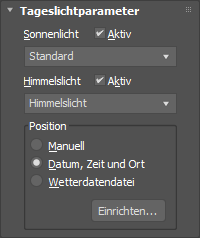
- Sonnenlicht
- Wählen Sie eine Option für das Sonnenlicht in Ihrer Szene:
- IES - Sonne Die Sonne wird mit einem Objekt vom Typ IES - Sonne simuliert.
- Standard Die Sonne wird mit Zielrichtungslicht simuliert.
- Kein Sonnenlicht Es wird kein Sonnenlicht simuliert.
- Aktiv
- Schaltet das Sonnenlicht im Ansichtsfenster ein bzw. aus.
- Himmelslicht
- Wählen Sie eine Option für das Himmelslicht in Ihrer Szene:
- IES - Himmel Himmelslicht wird mit einem IES - Himmel-Objekt simuliert.
- Himmelslicht Himmelslicht wird mit einem Himmelslicht-Objekt simuliert.
- Kein Himmelslicht Es wird kein Himmelslicht simuliert.
- Aktiv
- Schaltet das Himmelslicht im Ansichtsfenster ein bzw. aus.
Bereich "Position"
- Manuell Wurde diese Option aktiviert, können Sie manuell sowohl die Position des Headerobjekts der Tageslicht-Baugruppe in der Szene als auch den Intensitätswert des Sonnenlichts anpassen.
- Datum, Zeit und Ort Wurde diese Option aktiviert, verwendet das Tageslicht den geografisch korrekten Winkel und die Bewegung der Sonne über der Erde an einem gegebenen Ort.
Anmerkung: Wenn die Option Datum, Zeit und Ort ausgewählt wurde, hat eine Änderung der Lichtintensität keine Auswirkungen.
- Wetterdatendatei Wenn diese Option aktiviert wurde, werden beim Tageslicht der Winkel und die Intensität der Sonne aus einer Wetterdatendatei (EPW) abgeleitet.
- Einrichten
- Wenn "Manuell" oder "Datum, Zeit und Ort" aktiviert wurde, wird die "Bewegungsgruppe" mit Optionen zum Anpassen von "Zeit", "Ort" und "Standort" des Tageslichtsystems geöffnet.
Wenn "Wetterdatendatei" aktiviert ist, wird das Dialogfeld "Wetterdaten konfigurieren" geöffnet, aus dem Sie die gewünschten Wetterdaten für das Tageslichtsystem auswählen können.
Rollout "Steuerparameter"
Dieses Rollout wird in der Erstellungsgruppe und in der Bewegungsgruppe eingeblendet, wenn die Lichtquellenkomponente des Tageslichtsystems oder Sonnenlichtsystems ausgewählt ist.
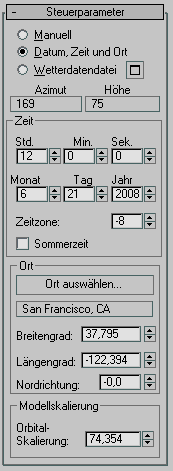
[Optionsfelder zum Steuern der Quelle] (nur Tageslichtsystem)
- Manuell Wurde diese Option aktiviert, können Sie manuell sowohl die Position der Sonne in der Szene als auch den Intensitätswert des Sonnenobjekts anpassen.
- Datum, Zeit und Ort Wurde diese Option aktiviert, verwendet das Tageslicht den geografisch korrekten Winkel und die Bewegung der Sonne über der Erde an einem gegebenen Ort.
Anmerkung: Wenn die Option Datum, Zeit und Ort ausgewählt wurde, hat eine Änderung der Lichtintensität keine Auswirkungen.
- Wetterdatendatei Wenn diese Option aktiviert wurde, werden beim Tageslicht der Winkel und die Intensität der Sonne aus einer Wetterdatendatei (EPW) abgeleitet.
 Klicken Sie auf die Schaltfläche, um das Dialogfeld "Wetterdaten konfigurieren" zu öffnen, um die EPW-Datei festzulegen und die gewünschten Wetterdaten für das Tageslichtsystem auszuwählen.
Klicken Sie auf die Schaltfläche, um das Dialogfeld "Wetterdaten konfigurieren" zu öffnen, um die EPW-Datei festzulegen und die gewünschten Wetterdaten für das Tageslichtsystem auszuwählen.
- Azimut und Höhe
-
Zeigt den Azimut und die Höhe der Sonne an. Azimut ist die Kompassrichtung der Sonne in Grad (Norden = 0, Osten = 90). Die Höhe ist die Höhe der Sonne über dem Horizont in Grad (Sonnenaufgang oder -untergang = 0).
Bereich "Zeit"
Enthält Einstellungen für Uhrzeit, Datum und Zeitzone.
Wenn am Ort, den Sie für Ihre Szene gewählt haben, die Sommerzeit gilt, aktivieren Sie das Kontrollkästchen"Sommerzeit". Das Sonnenlichtsystem passt die Einstellungen der Sonne für Azimut und Höhe während der Sommermonate entsprechend an.
- Std./Min./Sek.
- Dienen zum Festlegen der Tageszeit.
- Tag/Monat/Jahr
- Hiermit wird das Datum festgelegt.
- Zeitzone
- Es gibt Zeitzonen im Bereich von -12 bis 12. Wenn Sie nicht genau wissen, welche Zeitzone Sie einstellen sollen, können Sie die Zeitzonen in Windows
 Dialogfeld "Eigenschaften von Datum/Uhrzeit" (Arbeitsplatz
Dialogfeld "Eigenschaften von Datum/Uhrzeit" (Arbeitsplatz  Systemsteuerung
Systemsteuerung  Datum
Datum  Uhrzeit) nachsehen. Wählen Sie die Registerkarte "Zeitzone", und öffnen Sie dann die Liste, die eine Liste aller Weltregionen und der zugehörigen Zeitzonen enthält.
Uhrzeit) nachsehen. Wählen Sie die Registerkarte "Zeitzone", und öffnen Sie dann die Liste, die eine Liste aller Weltregionen und der zugehörigen Zeitzonen enthält. - Sommerzeit
- Wenn diese Option aktiviert ist, werden in den Sommermonaten die Sommerzeitverschiebungen errechnet und Azimut und Höhe entsprechend eingestellt.
Bereich "Ort"
Enthält Steuerelemente, mit denen Sie den Ort Ihrer Szene in der Welt einstellen können.
- Ort auswählen
- Zeigt das Dialogfeld "Geografischer Ort" an, in dem Sie die Werte für Breiten- und Längengrad angeben können, indem Sie einen Ort auf einer Karte oder in einer Liste von Städten auswählen.
Anmerkung: Wirklich genaue Ortsangaben sind nur über die Angabe des Breiten- und Längengrades möglich.
- [Textfeld für Städtenamen]
- Zeigt den Namen der Stadt an, die Sie im Dialogfeld "Geografischer Ort" auswählen. Wenn Sie die Zahlenauswahlfelder "Längengrad" oder "Breitengrad" nach der Auswahl eines Ortes anpassen, ist die Anzeige in diesem Bereich leer.
- Breitengrad/Längengrad
- Mit diesen Optionen bestimmen Sie den Ort anhand des Längen- und Breitengrads.
Anmerkung: Negative Werte für den Längengrad befinden sich westlich des Meridians in Greenwich und postive Werte befinden sich östlich des Meridians. Dies unterscheidet sich von den Versionen vor 3ds Max 2009, bei denen die Polarität der Längengradwerte fälschlicherweise umgekehrt wurde.
- Nordrichtung
- Legt die Rotationsrichtung der Kompassrose in der Szene fest. Dies ist die geografische Ausrichtung der Kompassrose. Vorgabegemäß ist die Nordrichtung 0 und verläuft entlang der positiven Y-Achse der Grundebene. Die positive X-Achse (Ostrichtung) hat einen Winkel von 90 Grad. Passen Sie die Nordrichtung Ihrem Standort entsprechend an. Die Genauigkeit des Systems hängt von dieser Zuordnung ab.
Bereich "Model Scale"
- Orbital-Skalierung
- Legt den Abstand der Sonne (des Richtungslichts) von der Kompassrose fest. Da Richtungslichter parallele Strahlen werfen, hat diese Entfernung keine Auswirkung auf die Genauigkeit des Sonnenlichts. Die Lichtquelle muss jedoch auf Ihr Modell gerichtet sein (nicht von ihm weg), und Hotspot sowie Falloff der Lichtquelle tragen zum Effekt bei.
Wechseln Sie in einem Ansichtsfenster zur Ansicht der Lichtquelle (zum Beispiel "Sonne01"), um sicherzustellen, dass die Lichtquelle korrekt ausgerichtet ist. Passen Sie dann über die Schaltfläche Dolly die Position der Lichtquelle an, stellen Sie den Hotspot so ein, dass er das gesamte Modell beleuchtet, und deaktivieren Sie den Falloff.